فهرست مطالب:
- مرحله 1: برش ، مسیر و رنگ آمیزی
- مرحله 2: برش سوراخ ها در صفحه بالا
- مرحله 3: الکترونیک
- مرحله 4: اتصال و برنامه نویسی آردوینو

تصویری: ماموریت کنترل جعبه V3.0: 4 مرحله

2024 نویسنده: John Day | [email protected]. آخرین اصلاح شده: 2024-01-30 08:51
سلام به همه!
این یک نسخه به روز شده از جعبه کنترل اصلی ماموریت من است. این نسخه همان ایده اولیه است: چراغ ها ، کلیدها ، تایمر شمارش معکوس و نمودار نوار LED سرگرم کننده "قدرت سنج" ، همه با موضوع شاتل فضایی. تفاوت اصلی با این نسخه این است که صدا ، درب جعبه و عکس شفاف شاتل وجود ندارد. اما ، هنوز هم دارای برخی ویژگی های سرگرم کننده است. بنابراین ، بیایید آن را بررسی کنیم!
در اینجا چیزی است که برای ساخت آن نیاز دارید.
مواد:
-
MDF برای جعبه: 1/2 "و 1/4" قطعه
من از این برگه های 9x12 برای پانل های بالا و پایین 1/4 اینچی استفاده کردم:
- رنگ اسپری (رنگ مورد نظر برای کناره ها و قطعات پایین)
- رنگ اسپری نقره ای فلزی (یا رنگ روشن دیگر برای صفحه بالا)
- سیلر اکریلیک شفاف با اسپری
- چسب چوب
- چسب حرارتی تفنگی
- #8 پیچ ، 1/2 اینچ و 1 اینچ
- پیچ و مهره M2.5 سایز 16 میلی متر
- ورق های شفافیت جوهر افشان چسبنده (8.5x11)
- لکسان/پلکسی گلاس
الکترونیک:
- آداپتور برق 9 ولت DC
- کانکتور جک سوار بر پنل
سوئیچ های مختلف در اینجا مواردی است که من استفاده کردم:
- (1) سوئیچ ضامن فلزی
-
(2) سوئیچ های روشن کننده راک
توجه: من از اینها استفاده کردم ، اما مجبور شدم آنها را برای کار با آردوینو تغییر دهم ، برای Deets بخوانید!)
- (1) ضامن روشن با جلد:
- (2) دکمه های قفل روشن:
- (1) دکمه لحظه ای:
- (1) دکمه بازی:
باقی مسایل
- چهار صفحه نمایش الفبا با کوله پشتی:
- پتانسیومتر خطی 10K اهم + دستگیره
- Arduino Uno (من از مترو Adafruit استفاده کردم):
-
Sparkfun LED bargraph breakout board:
(بله ، دیگر موجود نیست ، اما بخوانید تا بدانید چگونه می توانید آن را از گذشته بازگردانید!)
- Protoboard یا تخته نان کوچک قابل لحیم کاری برای اتوبوس قدرت
- سیم
- لحیم کاری با لحیم کاری (بدیهی است)
- LED های 5 میلی متری
- مقاومت 220 اهم
مرحله 1: برش ، مسیر و رنگ آمیزی



جعبه 12 "Lx9" Wx4 "H (3" H در جلو) رد پای پایینی جعبه 9x12 "است ، اندازه یکی از پانل های MDF پیش ساخته 1/4" من از آمازون سفارش دادم. اگر بسیار دقیق صحبت می کنید ، ممکن است بخواهید قسمت 12 اینچ پانل پایینی را کوتاه یا سنباده کنید ، زیرا قسمت بالا کمی زاویه دارد. (من این کار را نکردم) کناره ها از MDF 1/2 "ساخته شده اند ، پانل های بالا و پایین MDF 1/4 اینچی هستند.
- قطعه پشتی (1/2 "MDF): 4 اینچ در 12 اینچ
- قطعه جلو: (1/2 "MDF) 3" x12"
- قطعات جانبی زاویه دار (1/2 "MDF) 4" به ارتفاع 8 "به 3" کاهش می یابد.
- پایین: (1/4 "MDF) 9" x12"
- صفحه بالا (1/4 اینچ MDF) به 9x11.5 اینچ بریده شده است
از یک روتر برای برش یک شیار عریض 1/4 اینچی ، 1/4 اینچی عمق حدود 1/2 اینچی از لبه بالایی (شیب دار) قطعات جانبی استفاده کنید. مطمئن شوید که شیار را در * داخل * هر دو طرف برش دهید. قطعات.
من تمام قطعات را نارنجی روشن رنگ کردم ، به جز پنل بالایی که با رنگ اسپری نقره ای فلزی رنگ آمیزی کردم.
پس از چند لایه رنگ نقره ای ، (کمی بین سطوح ماسه بزنید) ، ورق چسب شفاف را با تمام گرافیک ها و برچسب ها روی آن قرار دادم. هنگام قرار دادن آن مراقب باشید تا از ایجاد حباب در زیر ورق جلوگیری شود.
من از Word برای ایجاد طرح استفاده کردم ، اما شما همچنین می توانید از Illustrator یا سایر برنامه های گرافیکی استفاده کنید. من ورق را روی چاپگر جوهر افشان خود چاپ کردم ، بنابراین باید برچسب را با اسپری سیلر بپوشانم تا در صورت ریختن آب روی آن جوهر نماند. من فکر می کنم من حدود 4-5 لایه سیلر Krylon را روی آن اسپری کردم و آن را بسیار خوب ضد آب کرد (همچنین بسته به اسپری که استفاده می کنید مقاوم در برابر اشعه ماوراء بنفش است).
همه چیز را کنار هم بگذارید تا ببینید آیا همه چیز متناسب و منظم است یا خیر!
مرحله 2: برش سوراخ ها در صفحه بالا


من چند قسمت متقاطع روی ورق چسب چاپ کردم تا بتوانم سوراخ های مته را برای سوئیچ ها راحت تر کنم. با برش X در ورق چسب شروع کنید تا با مته زیاد جویده نشود. کمی از آن استفاده کنید تا درست در مرکز قرار گیرد ، سپس اندازه آن را تا دهانه درست سوراخ افزایش دهید. اندازه های زیر نزدیک هستند اما دقیق نیستند. من هنوز مجبور بودم از یک فایل گرد برای بازکردن مناسب چند مورد از آنها استفاده کنم (چون مجموعه متریک ندارم). مته های مورد استفاده:
- تغییر وضعیت سوئیچ ها: 1/2 اینچ
- دکمه های LED: 5/8 اینچ
- پتانسیومتر: 1/4 اینچ
- LED: 1/4 اینچ
- دکمه بازی: 1-1/8 اینچ
- همچنین نیاز به: جک DC (در قسمت پشت): 7/16"
برای بازترهای طولانی تر مورد نیاز برای نمودار میله LED و صفحه نمایش Quad alpha ، من یک سری سوراخ ها را پشت سر هم ایجاد کردم ، اما سپس از جدول روتر برای جدا کردن بقیه موارد استفاده کردم. این یک برش مستقیم خوب به من داد سوئیچ های راکر نیز نیاز به برش طولانی تری داشتند ، بنابراین من آن را با یک سوراخ شروع کردم و سپس آن را به اندازه مناسب هدایت کردم. اگر با Dremel خوب هستید ، می توانید این کار را انجام دهید ، اما تمیز به نظر نمی رسد.
- باز شدن نمودار میله ای: 7/16 "x 3"
- صفحه نمایش چهار آلفا: 7/8 "x2"
- سوئیچ های راکر: 1 اینچ x3/8"
بعد از همه این موارد ، من صفحه بالایی را به شیارهای روت چسباندم ، اما در حال حاضر کناره ها و قسمت پایین آن را کنار گذاشته ام ، بنابراین می توانم وارد قسمت الکترونیکی پروژه شوم.
مرحله 3: الکترونیک



اکنون که سوراخ ها ایجاد شده اند و دهانه ها مسیریابی شده اند ، می توانید کلیدهای خود را قرار داده و تخته مدار خود را به پنل وصل کنید. من از سیم های جامپر زیاد استفاده کردم ، اما همچنین لازم بود سیم ها را به برخی از سوئیچ ها و پتانسیومتر بچسبانم. در اینجا نقشه هایی از نحوه سیم کشی سوئیچ های مختلف را آورده ام.
سوئیچ های مختلف کارهای متفاوتی را انجام می دهند ، بنابراین باید متفاوت سیم کشی شوند:
- Access Arm Retraction & Hydrogen Burnoff دکمه های فشاری هستند که در صورت فشار دادن روشن می شوند.
- واحدهای قدرت کمکی ضامنی است که LED را روشن می کند
- Main Engine Start یک سوئیچ است که با روشن شدن روشن می شود
- Booster Ignition یک ضامن است که هنگام چرخاندن روشن می شود.
- Auto Sequence Start یک سوئیچ لحظه ای است که روشن نمی شود اما صفحه نمایش Quad Alphanumeric را فعال می کند
- LAUNCH یک دکمه بازی (سوئیچ لحظه ای) است که شمارش معکوس را شروع می کند
پس از محکم کردن صفحه نمایش Quad Alpha در پایین صفحه با پیچ های بسیار ریز ، یک قطعه کوچک پلکسی گلاس را روی دهانه بالای صفحه قرار دادم و آن را با پیچ M2.5 وصل کردم. برای صفحه گراف نوار LED ، من سوراخ هایی را در قسمت جلوی پانل پیچ کردم تا با سوراخ های نصب بر روی تخته مطابقت داشته باشد. بنابراین در واقع با پیچ M2.5 از بالای صفحه و یک قطعه پلکسی گلاس دیگر به اندازه متصل می شود.
نیازی نیست پلکسی گلاس را انجام دهید ، اما من فکر کردم این کار می تواند از فشار دادن اجزای کنجکاو/جنجالی به اجزا و جدا شدن آنها جلوگیری کند. (درس آموخته شده از تجربه!)
Adafruit مستندات زیادی در مورد نحوه سیم کشی صفحه نمایش دارد ، بنابراین اگر از آن صفحه استفاده می کنید ، حتماً آموزشهای آن را بررسی کنید. برای صفحه نمایش Quad alpha و نمودار نوار LED ، سرصفحه ها را لحیم کردم تا اتصال راحت تر شود. همچنین وقتی همه سرصفحه ها سر جای خود قرار گرفتند ، آنها را به صورت چسبناک چسباندم.
توجه: من از اپوکسی برای اتصال پتانسیومتر به پایین صفحه استفاده کردم ، زیرا در جعبه کنترل اصلی ماموریت ، گلدان در صورتی که بیش از حد یا خیلی سخت بچرخد شل می شود. درس دیگری آموخت!
برد مدار قطع شده است؟ هاه
نمودار نوار LED کیتی است که توسط Sparkfun فروخته شد ، اما متوقف شد. با این حال ، آنها یک شرکت عالی هستند و فایلهای طراحی را برای بارگیری و استفاده در دسترس همه قرار داده اند. بنابراین ، من عضلات ذهنی خود را خم کردم و آموختم که چگونه از نرم افزار ایگل برای تبدیل فایل ها به فرمت Gerber استفاده کنم ، بنابراین آنها می توانند توسط کارخانه تولید مدار چاپی تولید شوند. من یک مکان آنلاین پیدا کردم که نوید یک روند سریع را می داد و 10 تخته سفارش داد. آنها بسیار ارزان بودند (کمتر از 1 دلار در یک تخته) و از طریق DHL (هزینه حمل و نقل 25 دلار) در خانه من در مین از کارخانه شنژن ، چین ، در کمتر از یک هفته رسیدند. بی نظیر بود.
توجه: من ابتدا برخی از تولیدکنندگان آمریکایی را بررسی کردم ، اما این روند بسیار طولانی تر بود و گران تر بودند ، بنابراین من با چین رفتم چون بودجه و زمان کمی داشتم.
سپس مجبور شدم به دستورالعمل های Sparkfun مراجعه کنم تا همه اجزای مورد نیاز برای کارکرد برد را به دست آورم. من آنها را در اینجا فهرست نمی کنم ، اما دستورالعمل های مونتاژ برد و هر چیز دیگری که برای ساخت آن نیاز دارید در این پیوند آمده است:
github.com/sparkfun/Bar_Graph_Breakout_Kit…
اتوبوس برق خانگی
همه سوئیچ ها ، برد ها و قابلمه به برق نیاز دارند ، اما تنها دو خروجی 5 ولت در آردوینو وجود دارد. بنابراین من از یک صفحه اصلی خالی استفاده کردم و 2 ردیف سرصفحه زن را به آن لحیم کردم. سپس (به صورت شل و ول) یک تکه سیم برهنه را به تمام پین های قسمت زیرین لحیم کردم تا همه آنها متصل شوند ، یک ردیف برای برق ، یک ردیف برای زمین. سپس می توانم سیم های بلوز را از کلیدها و غیره به هدرهای گذرگاه متصل کنم و یک سیم جامپر را به خروجی آردوینو 5 ولت و یکی را به پین زمینی آردوینو از گذرگاه وصل کنم.
Rocker Switch Hack
سوئیچ های راکر که به دست آوردم دارای 120 ولت بودند ، بنابراین لامپ نئون کوچکی که در آنجا بود با 5 ولت من از آردوینو کاری نمی کرد. بنابراین ، من سوئیچ را با دقت جدا کردم (عکس را ببینید) و متوجه شدم که لامپ فقط به یک مقاومت لحیم شده است ، و سپس در قسمت داخلی سوئیچ پیچیده شده است ، و طرف مثبت آن به یک فنر در پایین و زمین متصل شده است. سمت (بعد از مقاومت) ، به یک شکاف در یک طرف سوئیچ بروید. بنابراین آن را بیرون آوردم و یک LED را به مقاومت 220 اهم لحیم کردم و سیمها را به همان شکلی که بودند ، پیچیدم. پس از چند آزمایش ، سرانجام همه چیز کار کرد.
در صورت انجام این کار ، مطمئن شوید که قطعات از چه راهی وارد می شوند ، سیم ها چگونه پیچیده می شوند و چگونه در محفظه قرار می گیرند. یا ، از همان ابتدا یک نوع سوئیچ با 5 ولت کار کنید! اگرچه این درد در ناحیه باسن بود ، اما من بسیار راضی بودم که توانستم سوئیچ (که از نوع خاصی بود که مشتری به طور خاص درخواست کرده بود) را "هک" کرده و کار کنم.
مرحله 4: اتصال و برنامه نویسی آردوینو


بسیاری از سوئیچ ها فقط برای کنترل چراغ ها/LED ها هستند ، بنابراین آنها فقط نیاز به تغذیه آردوینو از طریق گذرگاه برق خانگی دارند. اما ابتدا آردوینو به قدرت نیاز دارد.
جعبه را سیم کشی کردم تا سوئیچ روشن/خاموش (چرخ سبز) داشته باشد که سیم کشی آن در مرحله قبل نشان داده شده است. سیم جک (که از آداپتور 9V تغذیه می کند) به سوئیچ می رود و سپس سوئیچ آن را به پین VIN در آردوینو هدایت می کند. این پین می تواند ولتاژهای بین 7-12 ولت را بپذیرد. سپس همانطور که قبلاً گفتم ، یک پین 5 ولت را از آردوینو به باس وصل کردم تا LED های متصل به سوئیچ ها را تغذیه کنم.
صفحه نمایش و نمودار میله هر دو به چند پین نیاز دارند (به راهنماهای مربوطه مراجعه کنید) و سپس دکمه بازی و دکمه شروع توالی خودکار هر دو یک پین می گیرند و پتانسیومتر نیز به یک پین نیاز دارد.
در اینجا pinout من استفاده می کنم:
- پتانسیومتر A0 (پین وسط از گلدان)
- A4 DAT (چهار آلفا)
- A5 CLK (چهار آلفا)
- 4 کلید توالی خودکار شروع لحظه ای
- 8 دکمه راه اندازی
- 10 LAT (نوار نمودار)
- 11 SIN (نوار نمودار)
- 13 CLK (نوار نمودار)
طرح (برنامه)
حلقه اصلی طرح آردوینو "حلقه های بیکار" را شمارش می کند که هیچ چیزی فشرده نمی شود. اگر به 10،000 (حدود 60 ثانیه) برسد ، "محافظ صفحه" تصادفی ظاهر می شود ، یا یک پیام روی صفحه نمایش ، یا یک فعالیت کوتاه در نمودار نوار LED. حلقه همچنین منتظر فشار دکمه از طریق دکمه شروع توالی خودکار یا دکمه راه اندازی است. Auto Sequence Start یکی از 6 انیمیشن تصادفی را در صفحه نمایش Quad alpha ایجاد می کند که تقریباً با مراحل دنباله راه اندازی مطابقت دارد. من در ابتدا می خواستم هر دکمه باعث ایجاد یک انیمیشن شود ، اما به دلیل زمان و عوامل دیگر ، فقط یک دکمه را که روشن نمی شود به عنوان دکمه "انیمیشن" تنظیم کردم.
اگر دکمه راه اندازی فشار داده شود ، شمارش معکوس از T-10 به صفر آغاز می شود. سپس "liftoff" روی صفحه می چرخد و یک "شاتل" متحرک کوچک منفجر می شود.
من همچنین (مانند جعبه کنترل اصلی ماموریت) این کار را کردم تا اگر "توان" را با گلدان خیلی زیاد کردید ، اشکالات چراغ LED صفحه نمایش نمودار نوار را در بر می گیرد. در نسخه اصلی ، شما باید 30 ثانیه صبر کنید تا آنها متوقف شوند. در این نسخه ، اگر برق را زیر سطح "بحرانی" دوباره خاموش کنید ، اشکالات برطرف می شوند.
بقیه طرح به ایجاد انیمیشن ها یا پیامهای محافظ صفحه اختصاص داده شده است. انیمیشن ها می توانند مشکل باشند ، اما من یک ابزار آنلاین جالب پیدا کردم که بر اساس انیمیشن هایی که مشخص کرده اید برای شما آرایه ایجاد می کند. آن را اینجا ببینید:
اگر از طرح من استفاده می کنید ، می توانید انیمیشن ها یا پیام ها را به هر چیزی که دوست دارید تغییر دهید. نسخه من بر اساس کار بسیاری از دیگران قبل از من ساخته شده است ، بنابراین آن را برای خود بسازید!
آخرین مرحله استفاده از توقف برای متصل کردن مترو Adafruit و پاور به پانل پایین است. سپس همه را به هم وصل کرده و وصل کنید!
خوب ، در مورد آن را پوشش می دهد! هر گونه سوال در نظرات زیر بپرسید. ممنون که خواندید!
توصیه شده:
ESP8266 RGB LED STRIP WIFI کنترل - NODEMCU به عنوان یک کنترل از راه دور IR برای نوار LED کنترل شده بر روی Wifi - کنترل تلفن هوشمند RGB LED STRIP: 4 مرحله

ESP8266 RGB LED STRIP WIFI کنترل | NODEMCU به عنوان یک کنترل از راه دور IR برای نوار LED کنترل شده بر روی Wifi | RGB LED STRIP Smartphone Control: سلام بچه ها در این آموزش می آموزیم که چگونه از nodemcu یا esp8266 به عنوان ریموت IR برای کنترل نوار LED RGB استفاده کنید و Nodemcu توسط تلفن هوشمند از طریق وای فای کنترل می شود. بنابراین اساساً می توانید RGB LED STRIP را با تلفن هوشمند خود کنترل کنید
جعبه جوک برای افراد بسیار جوان آکا راسپی-موسیقی-جعبه: 5 مرحله

جعبه جوک برای افراد بسیار جوان … آکا راسپی-موسیقی-جعبه: با الهام از دستورالعمل & quot؛ Raspberry-Pi-based-RFID-Music-Robot & quot؛ با توصیف یک دستگاه پخش موسیقی ROALDH برای کودک 3 ساله اش ، تصمیم گرفتم برای بچه های کوچکترم جعبه جوک بسازم. در اصل یک جعبه با 16 دکمه و Raspi 2 i
ماموریت غیرممکن بازی - امنیت لیزری: 6 مرحله (همراه با تصاویر)

ماموریت غیرممکن بازی - امنیت لیزری: نام من sun -woo است ، بچه ساز که دارای حرکت سازنده و تجربه عادلانه در حدود 5 سالگی از 6 سالگی است. من در اولین نمایشگاه سازندگان در سال 2014 با کارم با والدینم شرکت کردم. در حال حاضر من 11 ساله هستم و دانش آموز پایه ششم ابتدایی هستم
ماموریت آموزشی QUAD 2 - بیرون و عقب: 5 مرحله
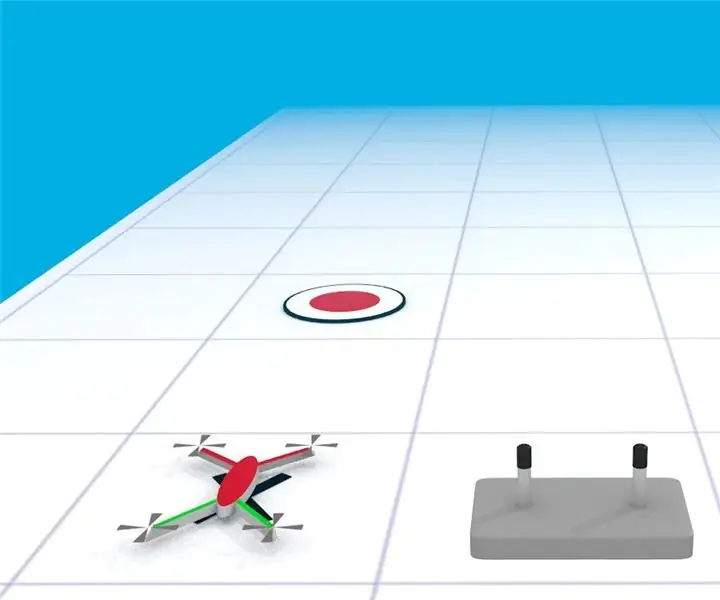
ماموریت آموزشی QUAD 2 - بیرون و عقب: در این قسمت آموزشی ، اولین ماموریت خود را از محل فرود دور می کنید. پیش نیازها: یک کوادکوپتر داشته باشید. نحوه روشن کردن کوادکوپتر و اتصال کنترل کننده را بدانید. منطقه ای امن برای پرواز (زیر را ببینید). در اینجا مانورهایی است که انجام می دهید - pl
جعبه باربی: یک جعبه استتار/ جعبه مخصوص پخش کننده Mp3 شما: 4 مرحله (همراه با تصاویر)

جعبه باربی: یک جعبه استتار/ جعبه مخصوص پخش کننده Mp3 شما: این یک کیف محافظ محافظ برای پخش کننده mp3 شما است که جک هدفون را به یک چهارم اینچ نیز تبدیل می کند ، می تواند به عنوان یک جعبه تقویت کننده در تلنگر سوئیچ عمل کند و پخش کننده mp3 شما را به عنوان دستگاه پخش نوار اوایل دهه نود یا سرقت کم مشابه تبدیل می کند
